私は普段在宅エンジニアとして自宅で仕事をしており、ブログ執筆もしているため、1日のほとんどが自宅での作業です。
どんな状況でも作業ができるように、作業デスクは2つ用意してあります。
中でも、メインデスクにはかなりこだわっていて、かなり快適に作業ができるようにしています。
>>【実用性重視】エンジニア兼ガジェットブロガーのデスク周りをご紹介【デスクツアー】
サブデスクは、使う頻度がそこまで高くなかったため、メインデスクほどこだわっていませんでした。
しかし、最近になってサブデスクを使う頻度が増えてきたため、改めてデスク環境を作り直そうと考えていたところ、メインデスクのメーカーであるFLEXISPOT様よりデスクをご提供いただきました!
そのデスクが、こちらの「FLEXISPOT EG8」です。
メインデスクと同じく、こちらも電動式スタンディングデスク(昇降デスク)です!
メインデスクとして使っている「FLEXISPOT E3」よりもパワーアップしていて、かなり使いやすくなっています。
- 具体的にどうパワーアップしているのか
- 実際に使ってみた感想(メリット・デメリット)
- どんな人にオススメか
などなど、本記事で詳しくレビューしていきますね。
 らけ
らけE3と結構違っているので、今E3を使っている人もぜひチェックしてみてください!
- オシャレなスタンディングデスクを使いたい人
- デスク周りをスッキリさせたいミニマル志向な人
- デスク周りをがっつり改造したい人


FLEXISPOT EG8の開封と内容


では、早速開封して組み立てていきましょう。
まず、この大きな箱を開けていきます。



箱自体がかなりの大きさなので、箱を開けるだけでも1人じゃ少し大変でした。


ぱっと見た感じ、「組み立て大変そう」って思ってしまいますよねw
でも、実際に箱から取り出してみると、


パーツの種類はこんなにも少ないんです。
そのため、実は組み立てもかなり簡単なんです!
FLEXISPOT EG8の組み立て


組み立ての流れは非常にシンプル。
- 天板に足を取り付ける
- 配線をする
- デスクをひっくり返す
こう見てもすごく簡単そうですよね。
では、実際に組み立てていきます。
天板に足を取り付ける
まずは天板に足を取り付けます。
その際、天板を裏返しにした状態で床に置くのですが、天板がガラスなので、そのまま置いてしまうとガラスに傷が付いてしまう可能性があります。
そのため、箱に入っているこの大きめの緩衝材を敷いて、その上に置くようにしましょう。
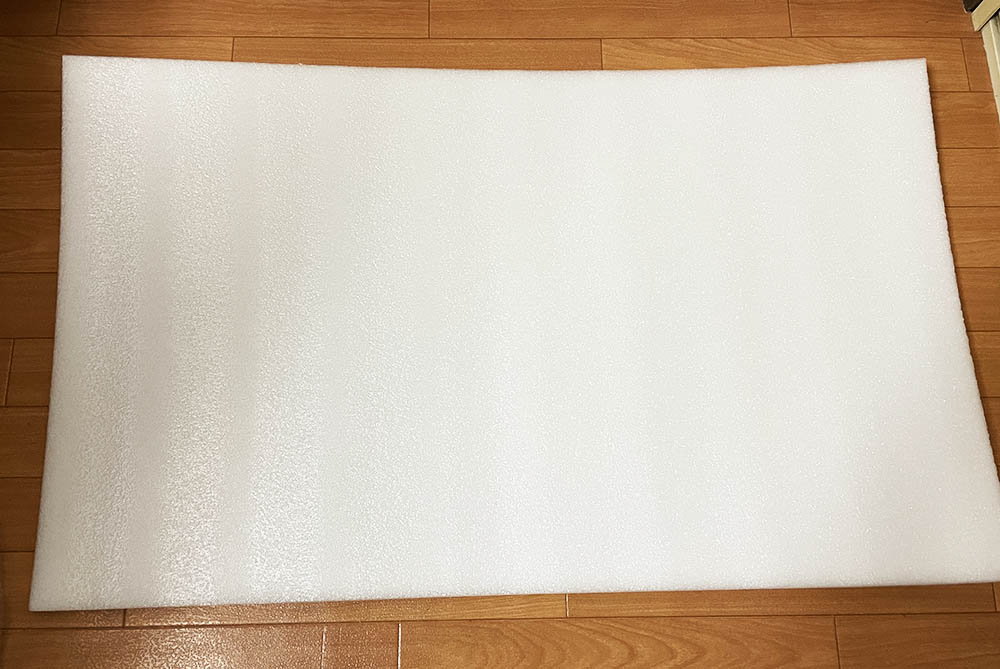
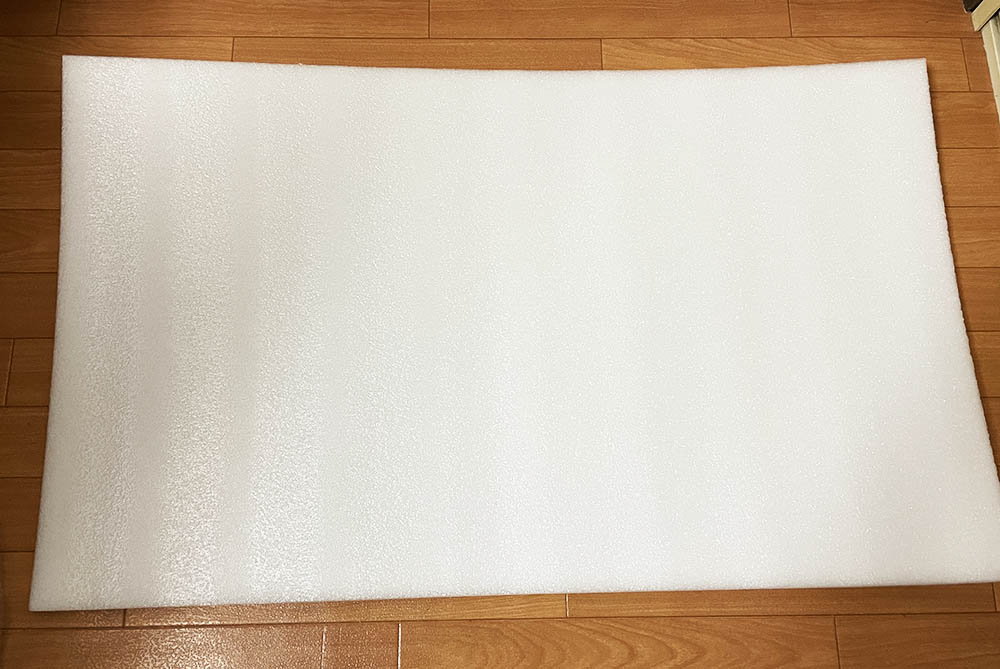
天板に足を取り付けるために、左右4箇所ずつのネジを留めます。




天板に足を取り付けたら、床に接する部分を取り付けます。


この部分ですね。
こちらも、左右4個ずつのネジを留めるだけでOKです。



ネジは全て付属の六角レンチを使って留めるので、ドライバー不要です。
配線をする
足を取り付けたら、次に配線をします。
配線と言っても、することは非常にシンプル。
天板にくっついているACアダプターに電源コードを差し込んで、


モーターコードをパネルに差し込みます。
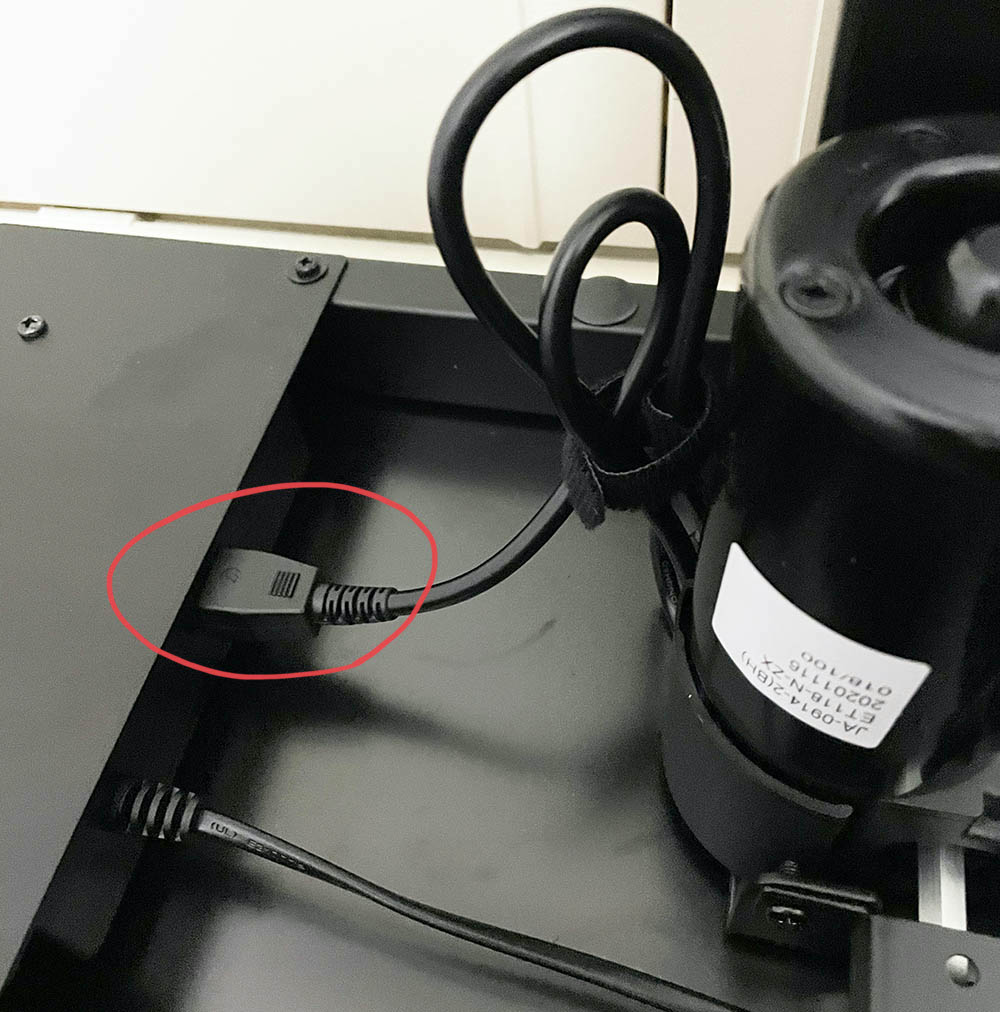
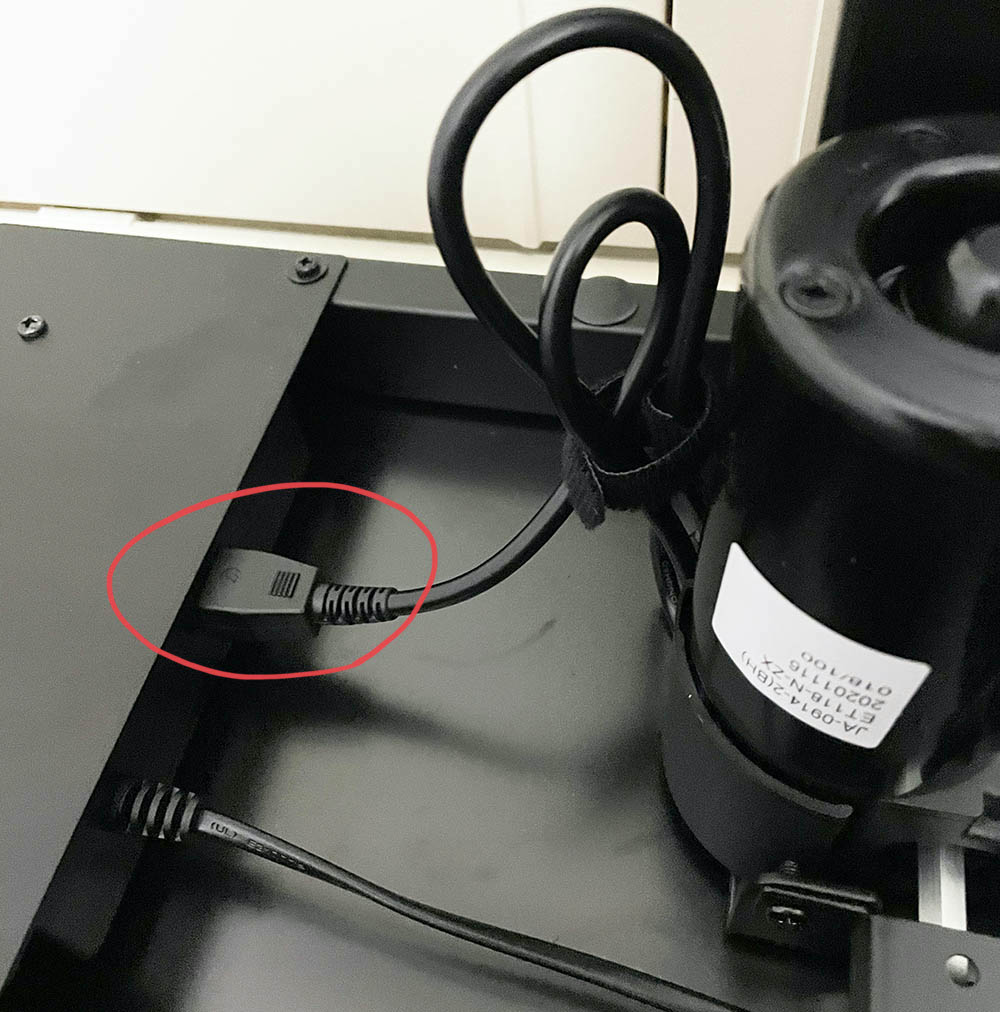
モーターコードは、写真右側に写っているモーター部分に留められているので、そこから少し伸ばして差し込むだけでOKです。
デスクをひっくり返す
配線までできたら組み立ては完了です。
でも、まだ一番大変な作業が残っています。
その作業とは、デスクをひっくり返す作業です。



組み立て作業よりも大変でしたw
パーツ1つ1つも重いですが、まだ1人で持ち運ぶことができました。
しかし、それらが全部1つにまとまると、40kgオーバーになるためかなりの重量です。



ひっくり返すとき、ガラスを床にぶつけないよう気をつけてください。
ひっくり返せたら完成です!


FLEXISPOT EG8がE3からパワーアップしている3つのポイント


FLEXISPOT EG8は、電動スタンディングデスクです。
ボタン1つで高さ調整が自由にできます。
高さの昇降範囲は72〜121cmです。
長時間座りっぱなしだと、疲れる上腰に負担がかかってしまいます。
そういうとき、ボタン1つでスタンディングデスクとして使うことができるのは非常に便利です。
ただ、これは今メインデスクとして使っている「FLEXISPOT E3」でも同じです。
そのため、ここからは今回のEG8がE3からパワーアップしている点について解説していきますね。



E3とEG8、両方使っているからこそできる視点で解説していきます。
ボタンがタッチパネルになった
FLEXISPOT E3の操作パネルは物理ボタンでした。


そのため、上下ボタンで高さを調整する場合、結構強めにボタンを推し続ける必要がありました。
しかし、FLEXISPOT EG8では操作パネルがタッチパネルになりました!


タッチパネルなので、高さ調整でボタンを押すのがかなり楽です。



力を入れて押し続ける必要がなく、指で触れているだけでいいですからね。
もちろんE3と同じく高さの記録もできます。
ボタンを見てもらうとわかるのですが、E3は3パターンしか記録できなかったのが、EG8は4パターン記録ができるようになってます。
タッチパネルに指が当たっても問題なし!
.jpg)
.jpg)
.jpg)
タッチパネルに指が当たって高さが変わっちゃったりしない?
デスクを使っていたら、タッチパネル部分に指が当たってしまうことがあります。
そのたびにデスクが動いてしまっては不便ですよね。
でも安心してください!
指が少し当たってしまっただけでは動きません。
操作パネルに指が当たってしまうと高さのモニター表示はされます。
しかし、1秒ほどボタンに触れ続けないと動かないため、意図しないタイミングで高さが変わってしまうということはありません。
それでも心配な人は「ロックボタン」を使いましょう。


ロックボタンを1度押すと高さの調整ができなくすることができます。
ロックしておくことで、誤って高さを変えてしまうことがなくなります。
もう1度ロックボタンを押すことでロックが解除されます。
USBポートが付いた
操作パネルの横にUSBポートが付いています。


USB-Aが2ポート、USB-Cが1ポートですね。
こちらのポートを使って、充電をすることができます。
普段であれば、電源タップを何とか工夫して置いて、そこから充電のためのケーブルを引っ張ってくる必要がありましたが、デスク自体に充電用のUSBポートが付いているため、その手間が省けます。



USB−Aポートだけでなく、USB-Cポートも付いているのは嬉しいですね。
USBポートの出力は120W(5V/2.4A)と、かなりパワフルです。
そのため、ある程度の出力が要求されるiPad ProやMacBookの充電までできるのも嬉しいポイントですね。
引き出しが付いている
FLEXISPOT EG8には小物を収納できる引き出しが付いています。


- 幅 67cm
- 奥行き 32cm
- 高さ 4cm
引き出しのサイズを測ってみたところ、上記の通りでした。
思ってた以上に大きかったので、デスクの上に散らかりがちな小物を全て収納することができます。



E3は収納が全くなかったため、自分で収納を準備する必要がありました。


FLEXISPOT EG8を実際に使った感想
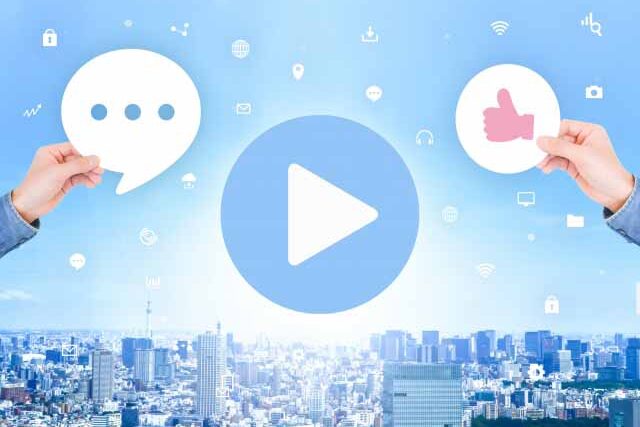
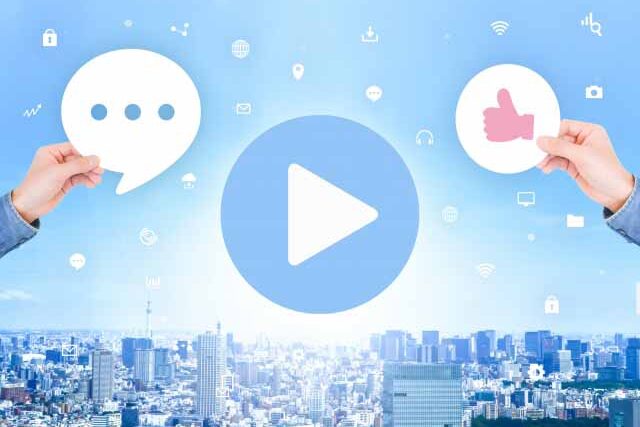
ご紹介してきた「FLEXISPOT EG8」ですが、かなり気に入ってます。
ここからは、具体的にどう気に入っているのか、詳しくお話していきますね。
また、使っているうちに感じたイマイチだと思うポイントについても後ほどお話していきます。
FLEXISPOT EG8のよかった点
まず、よかったと思った点です。
- ガラス天板が高級感あってオシャレ
- タッチパネルで操作がしやすい
- USBポートのおかげで充電に困らない
- 引き出しのおかげでデスク上がスッキリする
- 組み立てが簡単
それぞれ解説していきます。
ガラス天板が高級感あってオシャレ
デスクのデザインがすごく好みです!
黒のガラス天板って、高級感があってかなりオシャレなんですよね。


実際に作業環境を作ってみましたが、すごく気に入ってます。
タッチパネルで操作がしやすい
タッチパネル操作が思った以上に快適です。
メインデスクであるE3を使っている、記録した高さ以外にしたい場合は上下ボタンを押し続ける必要があるのですが、押しているはずなのに押せてないことがあるんですよね。
少し上がったと思ったら止まってしまうため、力を入れて押し直すってことがちょくちょくあります。



ほとんどは記録してるボタンを押すだけなのですが、デスク下を掃除したり配線したりするとき少し困ります。
タッチパネルだと、そういう力を入れる入れない問題がなく、触れているだけでいいのでかなり快適です。
USBポートのおかげで充電に困らない
メインデスクでは、電源タップを引っ張ってきて邪魔にならないように工夫して、そこからケーブルを引っ張ってきてましたが、そんな苦労も不要です。
デスク自体にUSBポートが付いているので、電源タップがいらないですし、充電したいときだけケーブルを出して、それ以外のときは仕舞っておけばケーブルが邪魔になることもありません。



電源タップに繋がっているケーブルを抜き差しするのは面倒ですが、デスクに付いているポートに抜き差しするのは全く苦になりません。
引き出しのおかげでデスク上がスッキリする
あとで使うからと言って、ケーブルやUSBメモリ、筆記用具などをついついデスクの上に置きがちです。
それがどんどん積み重なってデスクの上がごちゃごちゃしてしまうんですよね。
しかし、引き出しという収納場所があるおかげで、デスクの上に小物が散らかることがなくなりました。
後で使うかもしれないものは引き出しに入れておけば、デスクの上をキレイに保つことができます。
最悪引き出しの中はごちゃごちゃしていても、見た目は悪くなりませんからねw



定期的に引き出しの整理をする必要はありますけどね。
組み立てが簡単
使ってみた感想とは少し違いますが、よかった点なので触れておきます。
FLEXISPOT E3もそこまでパーツは多くなかったですが、でも組み立てるのは結構大変でした。



友人に手伝ってもらって2人で組み立てましたが、それでも結構苦労しましたね。
しかし、今回のFLEXISPOT EG8は、1人で組み立てても30分かからずスムーズにできました。
この組み立ての簡単さは、非常に嬉しいポイントです。
FLEXISPOT EG8を使っていて気になった点
逆に、気になった点についても触れていきます。
- 汚れが目立つ
- マウス操作がしづらい
- クランプができない
- 引き出しが引っ張り出しづらい
汚れが目立つ
窓ガラスを触ってみてもらえばわかるのですが、ガラスって汚れが結構目立つんですよね。
ガラス天板も同じです。
触ると指紋が付きますし、手の脂も付きます。
しかも黒なので、それがかなり目立ってしまうんですよね。
せっかくのオシャレなデスクが、汚れだらけだと残念な感じになってしまうので、頻繁に拭く必要があります。
マウス操作がしづらい
ガラス天板の上でマウスは使いづらいです。
マウスによってはポインターがうまく認識されませんし、少しマウスを持って移動させると「カン!」ってガラスに当たる音がします。
そのため、マウスを使う場合はマウスパッドが必須ですね。
クランプができない
ガラス天板のデスクは、基本的にクランプができません。
そのため、モニターアームやケーブルトレーを使うことができません。
クランプができるとデスクの改造が柔軟にできるのですが、それができないため改造の幅が結構狭まってしまいます。
引き出しが引っ張り出しづらい
引き出しは、勝手に開いてこないように軽くロックがかかるようになっています。
そのため、開けるときには、少し力を入れて引っ張る必要があります。
しかし、しっかりとした持ち手が付いてないんですよね。
ただ、全く何も付いていない訳ではなく、このような出っ張りが引き出しの裏側に付いてます。


この出っ張りに指を引っ掛けて引っ張るのですが、力を入れにくくて引っ張り出しづらいです。



もっとしっかりとした持ち手が欲しかったですね。
FLEXISPOT EG8のレビューまとめ


FLEXISPOT EG8について解説してきました。
FLEXISPOT EG8は、メインデスクとして使っているFLEXISPOT E3からかなりパワーアップしています。
- ボタンが物理ボタンからタッチパネルになった
- USBポートが付いて充電が可能になった
- 引き出し付いて収納が可能になった
また、実際に使ってみてよかった点・気になった点はそれぞれ以下の通りです。
- ガラス天板が高級感あってオシャレ
- タッチパネルで操作がしやすい
- USBポートのおかげで充電に困らない
- 引き出しのおかげでデスク上がスッキリする
- 組み立てが簡単
- 汚れが目立つ
- マウス操作がしづらい
- クランプができない
- 引き出しが引っ張り出しづらい
気になった点は、ほとんどがガラス天板であることが原因でした。
ガラス天板は、見た目がオシャレである反面、木製のデスクとは使い勝手が違ってくるので注意が必要です。
しかし、デスクマットを使うことで、汚れが目立つ問題やマウスが使いづらい問題は解決することができます。
ただ、どうしてもクランプはできず、モニターアームを使うことができないのが残念です。
また、ケーブルトレーを設置して、がっつりケーブル整理をすることもできないため、配線には結構苦労してしまいます。



ケーブルトレーが使えたら、とりあえず全部ケーブルトレーを通しておけばある程度キレイになりますからね。
しかし、がっつり改造せず、ミニマルな感じで使う分には最高のデスクです。
デスク自体にUSBポートがついているため、わざわざ電源タップを準備する必要もありませんからね。
- オシャレなスタンディングデスクを使いたい人
- デスク周りをスッキリさせたいミニマル志向な人
- デスク周りをがっつり改造したい人



デスク周りをがっつり改造したい人には、クランプが自由にできるFLEXISPOT E3の方がオススメです。


配線方法など、FLEXISPOT EG8の環境作りについてはこちらの記事をご覧ください。
FLEXISPOT公式サイトとAmazon店では、ブラックフライデー・サイバーマンデーセールが開催されます。
(※以下画像はクリックで拡大できます。)
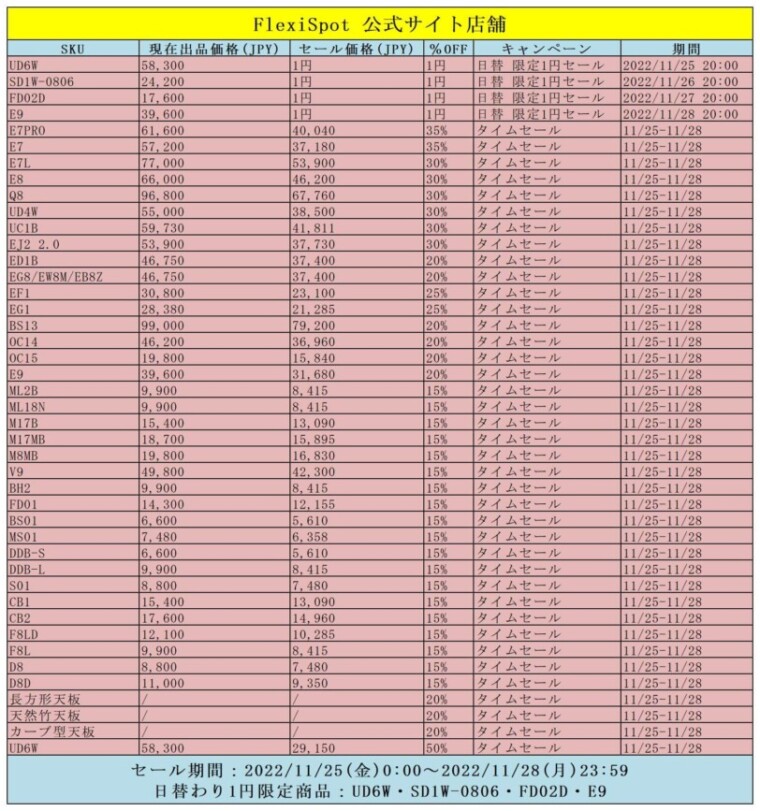
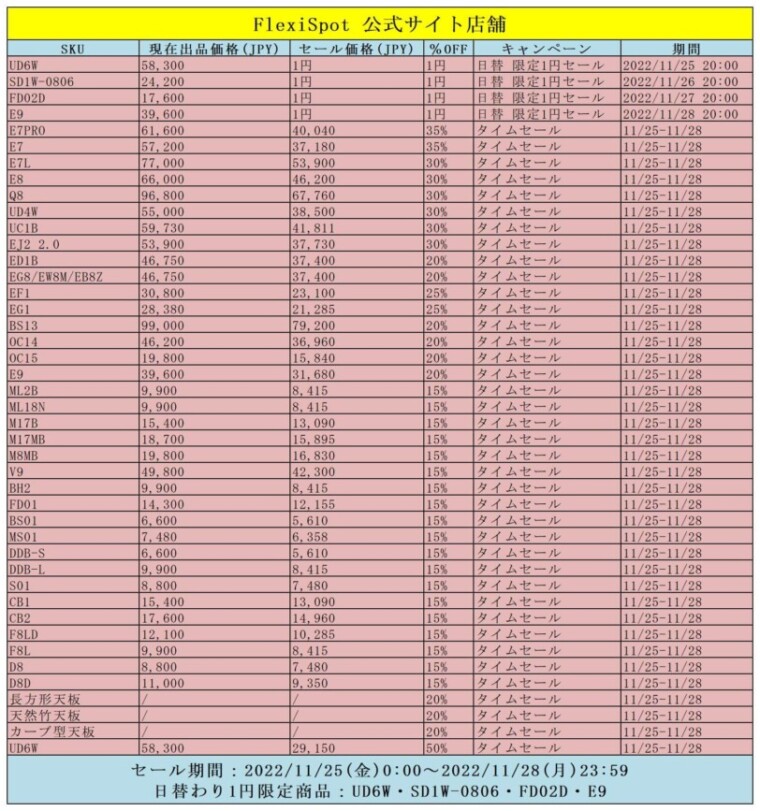


【開催期間】
FLEXISPOT公式サイト:2022年11月25日(金) 0:00 〜 2022年11月28日(月) 23:59
FLEXISPOT Amazon店:2022年11月25日(金) 0:00 〜 2022年12月01日(木) 23:55
また、FLEXISPOT公式サイトでは期間中
- 全額キャッシュバックキャンペーン
- ラッキーオーダーキャンペーン
- 日替わり1円限定セール
- チャレンジゲームで景品をゲットキャンペーン
が開催されます。
詳細は以下からチェック!
>>FLEXISPOTブラックフライデーキャンペーンページ







